Aktivera Windows efter att moderkortet har bytts ut
Summary: Den här artikeln ger vägledning och anvisningar för hur du aktiverar Windows efter byte av moderkort i din Dell-dator.
This article applies to
This article does not apply to
This article is not tied to any specific product.
Not all product versions are identified in this article.
Symptoms
För de flesta datorer finns det en nyckel i den fasta programvaran för det nya moderkortet som automatiskt aktiverar Windows.
I vissa fall, av olika anledningar, kan den här automatiska aktiveringsprocessen misslyckas och en ersättningsproduktnyckel för Windows kan krävas för att lösa problemet.
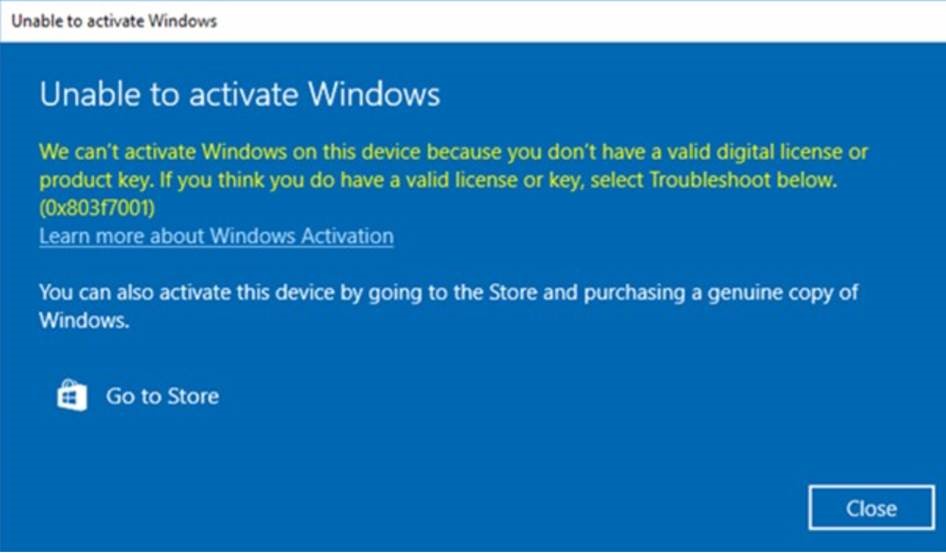
Obs! I de fall där ett ersättningsmoderkort inte har den förinstallerade nyckeln som automatiskt aktiverar Windows, tillhandahåller Dells tekniska support en produktnyckel för Windows.
Cause
Ingen orsaksinformation är tillgänglig.
Resolution
Om Windows inte aktiveras efter ett byte av moderkort kontaktar du Dells tekniska support och låter agenten felsöka problemet.
Om Dells tekniska support ber dem tillhandahålla en serviceproduktnyckel för Windows följer du stegen nedan för att få åtkomst till produktnyckeln via det säkra gränssnittet Dell Digital Locker och aktivera Windows.
- För att säkerställa att du har åtkomst till Dell Digital Locker uppmanas du att logga in där innan processen för nyckelbegäran initieras. Detta säkerställer att du kan komma åt nyckeln när den är tillgänglig i Locker.
- Logga in på Dell Digital Locker enligt instruktionerna i beställningsinformationen du fick.
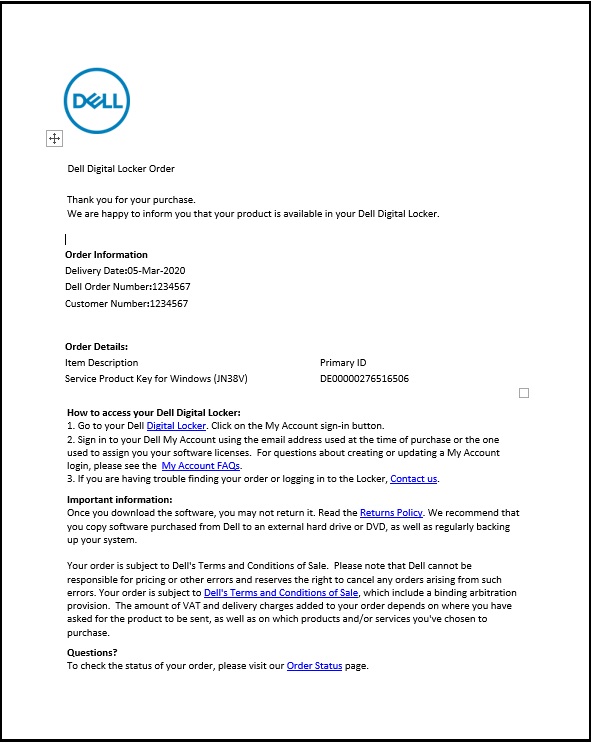
- På välkomstskärmen i Dell Digital Locker använder du det konto som anges i beställningsinformationen från steg 2 ovan för att logga in.
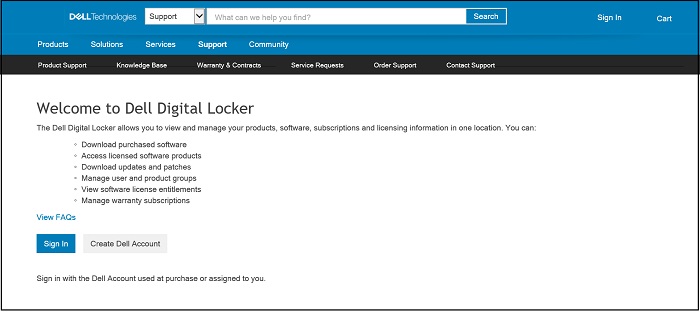
- Fliken Produkter visar en lista över beställda produkter och innehåller tjänsteproduktnyckeln för Windows.
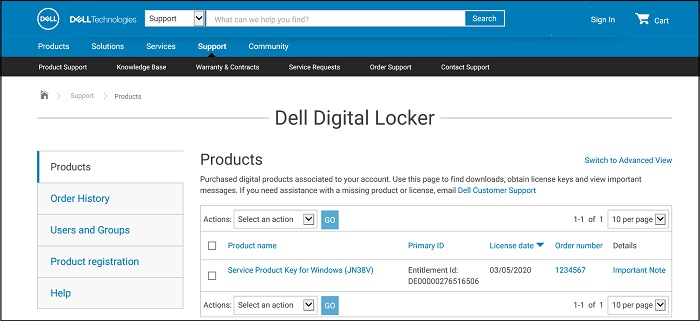
- Information om produktnyckeln från Dell Digital Locker-produkten visas.
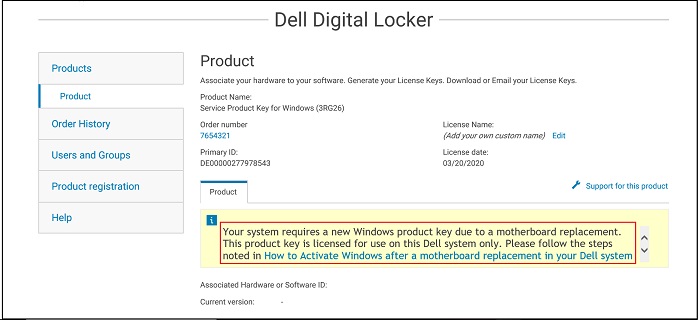
- Om du väljer Växla till avancerad vy på skärmen Produkter (som visas i bilden i steg 4) kan du söka efter service tag för att hitta din beställning av en Dell-produktnyckel.
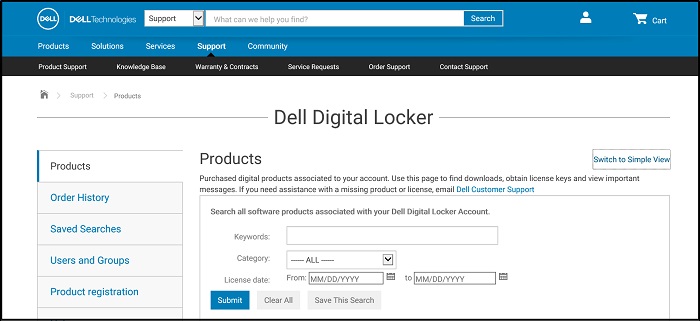
- Kopiera serviceproduktnyckeln för Windows från Dell Digital Locker.
- Skriv Aktivering i Windows sökfält och välj Aktivering, Systeminställningar från rullgardinsmenyn. (Du kan också hitta det här alternativet under Inställningar, Uppdatering och säkerhet, Aktivering)
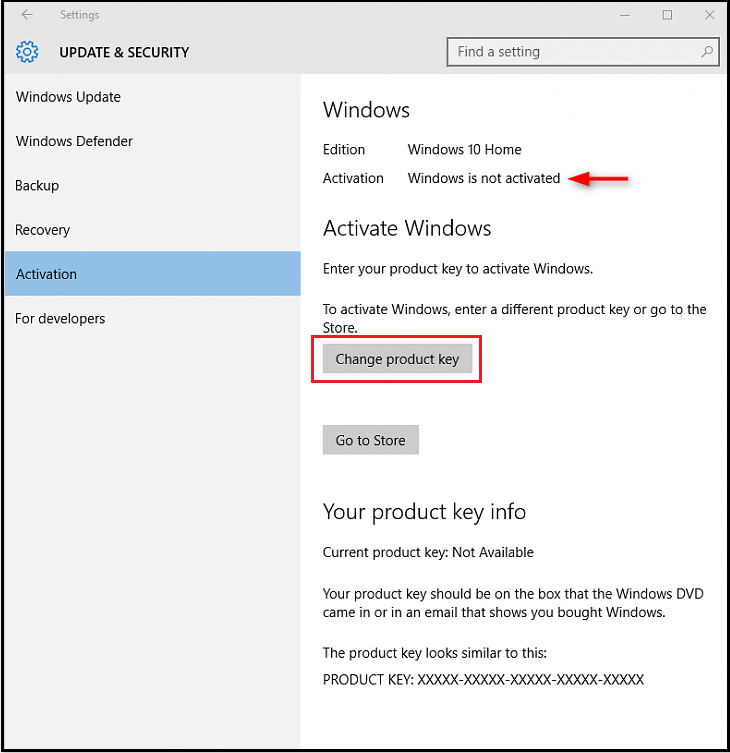
- Välj Ändra produktnyckel och klistra in nyckeln när du uppmanas att göra det och slutför aktiveringsprocessen.
Additional Information
Rekommenderade artiklar
Här är några rekommenderade artiklar relaterade till det här ämnet som kan vara av intresse för dig.
Affected Products
Chromebook, Alienware, Inspiron, Latitude, Vostro, XPS, Latitude Tablets, XPS TabletsArticle Properties
Article Number: 000177704
Article Type: Solution
Last Modified: 05 سبتمبر 2024
Version: 12
Find answers to your questions from other Dell users
Support Services
Check if your device is covered by Support Services.